この記事ではPhoenxic Contact社が最近発売を開始したAXL E IOL SDI8 SDO4 2A M12 のIO-Link Over Profisafe モジュールとAXCF3152 のセットアップを1から説明します。
さ、はじめよう!
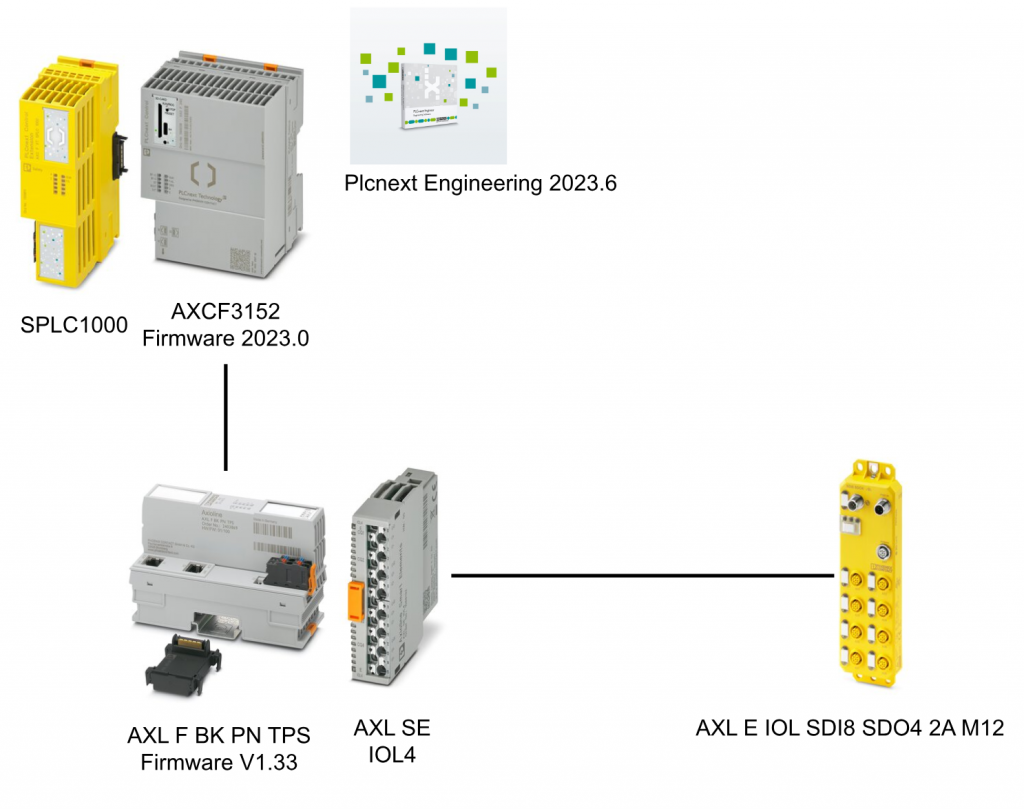
Reference Link
Implemenation
ここから実際プロジェクトを実装していきます。
Plcnext Side
Import GSDML
下記のLinkからAXL F BK PN TPS Bus CouplerのGSDML FileをDownloadします。
https://www.phoenixcontact.com/en-pc/products/bus-coupler-axl-f-bk-pn-tps-2403869
Plcnext Engineeringを起動し、GSDMLのImport Optionを変更します。Extras>Optionsをクリックします。
PLC Engineering のVersionによりAXL E IOL SDI8 SDO4 2A M12 L M12をImportできないこともありますので、GSDML Import>GSDML Import Settingsを開き、Recommanded Profinet EndiannessをNoに設定してください。
File>Import>Import GSDML File(s)をクリックしGSDML FileをImportします。
Add Profinet
次はProfinet ネットワークを構築します。
Add AXL F BK PN TPS Coupler
Profinet Device List画面を開き、Typeに今回使用するAXL F BK TN TPSを追加しましょう。
Done!
Configure Network
AXL F BK PN TPSのネットワーク設定を行います。
IP
Ethernet>IP address にアプリケーション合わせて設定してください。
Station Name
Name of Station のFieldにも同じくStation 名を設定しましょう。
Configure Module
今度はModule Listを開き、各SlotにインストールされているSmart Elementsを設定しましょう。
今回の記事で使用するIOL SDI8 DSO4 2A M12はAXL SE IOL4 で接続されています。
Configure SE IOL4
AXL E IOL SDI8 SDO4 2A M12 Lと接続されているAXL SE IOL4を設定します。
AXL IOL SDI8 SDO4 2A M12はAXL SE IOL4のChannel1と接続していますので、Slot4.2はAXL IOL SDI8 SDO4 2A M12に設定しましょう。
Configure AXL IOL SDI8 SDO4 2A M12
次は AXL IOL SDI8 SDO4 2A M12の設定を行います。
Port Configuration
Parametersには各Portの設定画面になります。こちらの設定はSiemensのPLCでHardware Configurationを構築するときと同じように設定してください。
パラメータが異なるとCRCは一致にならないので。
F_iPar_CRC
こちらはSiemensでHardware Configurationを構築するときに計算したF_iPar_CRCです。
Siemens TIAではCRC値が16進数で表現しています。
Plcnext Engineeringでは10進数でCRC値を表現しますので、PCの電卓アプリなどで10進数に変換しSafety ParametersのF_iPar_CRCに設定しましょう。
F_Dest_Add
F_Dest_AddにもSiemens PLCでHardware Configurationを構築したとき設定したProfisafeアドレスに合わせて設定しましょう。
こちらは前回の記事でSiemensのFunctionBlockを使用し設定したProfisafeアドレスです。
Mapping
次はData Listで必要な安全変数をMappingしましょう。
Safety Program
今度は簡単な安全プログラムを作成するためSafety PLC>SafetyTask>S_Mainを開きます。
AXL IOL SDI8 SDO4 2A M12が入力Ch0 Trueになった場合、そのままCh0の出力するような簡単なプログラムを作ります。
Download
最後はSafetyプロジェクトをSPLCにDownloadするためSafety PLC>右クリック>Connect/DisconnectをクリックしSPLC1000と接続します。
Write and start ProjectをクリックしSafety プロジェクトをDownloadしましょう。
Result
Safety PLCをクリックし、現在のSPLC1000の状態を確認しましょう。
Safety Cockpitから現在SPLC1000の状態を確認でき、Status=Safety Run、つまりいまSPLC1000にエラーがありません。
こちらの動画から動作確認できます。